Obsah
- 1 10 nejlepších programů pro vytvoření spouštěcí jednotky flash
- 2 Programy pro vytváření zaváděcích USB flash disků se systémem Windows
- 3 Top 9 programů a nástrojů pro vytváření bootovacích flash disků
- 4 Rufus
- 5 WinSetupFromUSB
- 6 větrný
- 7 AnyBurn
- 8 Nástroje od Microsoftu
- 9 Pro Windows 10/11
- 10 Pro Windows 7/8
- 11 sardu
- 12 WintoFlash
- 13 WiNToBootic
- 14 UltraISO
10 nejlepších programů pro vytvoření spouštěcí jednotky flash
Programy pro vytváření zaváděcích USB flash disků se systémem Windows
Z toho či onoho důvodu se někdy musíte uchýlit k zaváděcím flash diskům (nazývají se také instalační jednotky).
Například se zhroutil systém, vyměnil se pevný disk (nebo jiný hardware), nakazil se virem a nyní je třeba přeinstalovat Windows. Ano, a to i jen k obnovení zaváděcích záznamů (bootloaderu) poškozených nějakým druhem malwaru – a i bez takového flash disku je to špatné a špatné.
V tomto článku uvedu nejlepší nástroje (nástroje), které vám pomohou snadno a rychle vytvořit instalační média (včetně flash disků) s OS Windows. Nástroje jsou prezentovány podle mého názoru, ty, se kterými se pohodlně pracuje a které, jak se říká, vás nezklamou!
Remarque!
1) Pro Windows 10/11: při stahování ISO obrazu z tohoto OS můžete automaticky vytvořit bootovatelný (lze to provést speciálním nástrojem od Microsoftu).
2) Univerzální pokyny pro vytvoření spouštěcí jednotky flash (v různých utilitách).
Top 9 programů a nástrojů pro vytváření bootovacích flash disků
Rufus
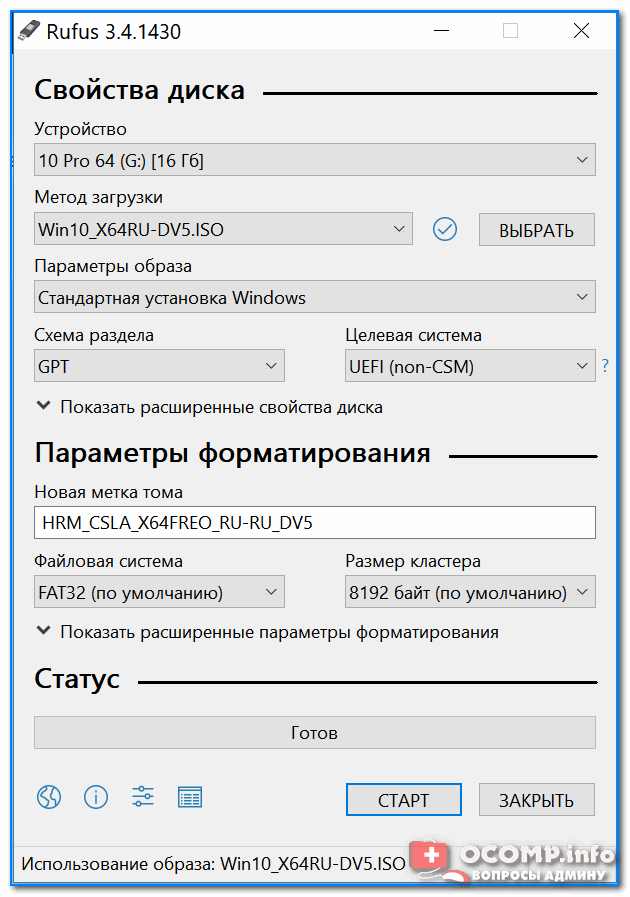
Rufus 3.4 – hlavní okno nástroje
Velmi jednoduchá, bezplatná a odlehčená utilita, která vám umožní vytvářet bootovací USB flash disky (a podporuje jak klasický BIOS, tak modernější verzi UEFI). Podle mého skromného názoru: pro aktuální úkol je to nejlepší program!
Aplikace automaticky najde všechny připojené disky a poskytne vám o nich informace. Podotýkám, že díky Rufusu můžete vytvářet instalační flash disky s různými operačními systémy Windows XP/7/8/10/11 atd.
Chcete-li začít: musíte vložit flash disk do portu USB, vybrat obrázek, souborový systém, typ rozhraní systému (Nastavení je nutné nastavit podle toho, pro jaký OS a pro jaké PC nahráváte. Viz odkaz na začátku článku, v poznámce)a stiskněte tlačítko nahrávání. Za 20-30 minut bude flash disk připraven!
- jednoduchý a intuitivní nástroj, vše je provedeno v minimalistickém stylu;
- pro práci používá ISO obrazy (standardní);
- podporuje téměř všechny značky a typy USB flash disků, paměťových karet, externích pevných disků;
- vysoká rychlost a spolehlivost provozu;
- není třeba instalovat;
- podporovány Windows XP/7/8/8.1/10/11 (32/64 bitů);
- kompletně v ruštině.
WinSetupFromUSB
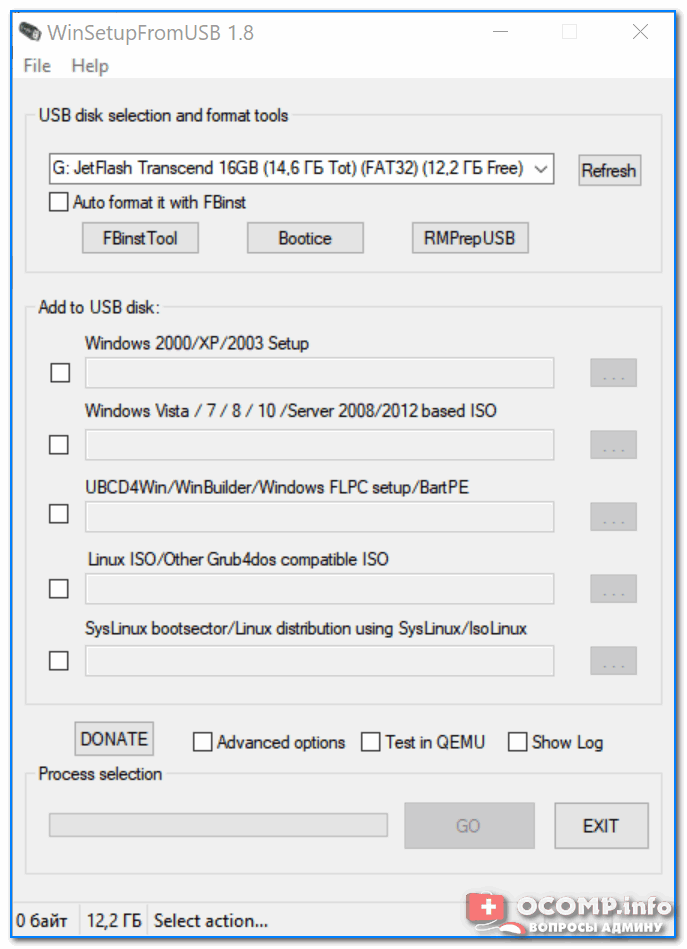
WinSetupFromUSB – hlavní okno (příprava zaváděcí USB flash disku)
Bezplatná utilita s bohatou funkčností pro rychlé vytvoření spouštěcí jednotky USB flash pro instalaci operačního systému Windows (XP/Vista/7) a dalších systémů (například Linux).
Program je velmi všestranný a bezproblémový, lze jej použít i v těch případech as těmi ISO obrazy, se kterými jiné utility prostě odmítají pracovat! Celý proces vytvoření instalačního flash disku probíhá na pár kliknutí myší: vyberte obrázek, nastavte nastavení a proces nahrávání začíná.
- jednoduché a příjemné rozhraní s mnoha nastaveními;
- umožňuje nahrávat širokou škálu operačních systémů;
- vysoká rychlost provozu spojená s nízkými požadavky na systém;
- schopnost vytvářet multi-boot flash disky!
- podporuje obrazy ISO z programů jako: Acronis, Paragon, Defender Offline, Norton Ghost;
- můžete vytvořit spouštěcí externí disky (nejen flash disky!);
- umí automaticky rozdělit 4+GB obrázky při zápisu na flash disky FAT 32;
- můžete vytvořit zaváděcí USB flash disk, který funguje v BIOSu i UEFI;
- vestavěné rutiny pro práci s disky: MULTIpartitionUSBstick, Grub4DOS, SysLinux;
- vedení záznamů o všech událostech.
větrný

Ventoy – nahrávání zaváděcího USB flash disku. Je to jednoduché!
Relativně nová utilita (2019) pro co nejjednodušší vytváření bootovacích (a multibootovacích) flash disků a externích disků. Ve skutečnosti vše, co musíte udělat, je zkopírovat ISO obrazy, ze kterých chcete bootovat, na flash disk (Ventoy se postará o zbytek)!
Určitě doporučuji seznámit se!
- snadné použití (flash disk se připravuje ve 2 krocích);
- Podporováno Legacy + UEFI (Secure Boot);
- Jsou podporovány soubory ISO větší než 4 GB;
- kompatibilní se všemi populárními OS Windows, Linux, LiveCD (web vývojáře má sekci s testovanými obrázky (již více než 250+));
- Chcete-li přidat nový instalační ISO na flash disk, stačí jej na něj zkopírovat!
AnyBurn
Skvělý bezplatný nástroj, který vám umožní nejen připravit zaváděcí flash disky, ale také zcela upravit obrazy ISO (například z nich odstranit nepotřebné soubory a přidat potřebné).
Věnujte pozornost jeho rozhraní: vše je promyšleno do nejmenších detailů – spusťte jej, vyberte požadovanou akci a použijte ji! Velmi pohodlně!
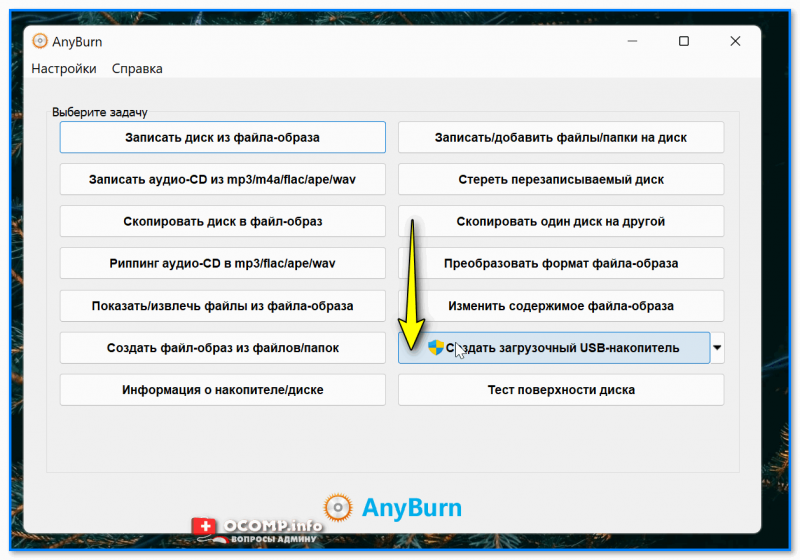
Vytvořte spouštěcí USB disk // Hlavní okno AnyBurn
- velmi jednoduché rozhraní;
- podpora různých ISO a možnost připravit flash disky pro nejnáročnější zařízení (Legacy + UEFI (Secure Boot), ISO větší než 4 GB na FAT 32 atd.);
- podpora pro všechny moderní Windows (7/8/10/11);
- úplně v ruštině!
Nástroje od Microsoftu
Pro Windows 10/11
Tento nástroj (utilita) je dobrý, protože umí ISO soubor nejen zapsat na flash disk, ale i stáhnout z oficiálních stránek (a vybere si jak jazyk, tak bitovou hloubku).
Podrobnou poznámku o práci s tím už mám na svém blogu, odkaz níže.
Pomoci!
Jak stáhnout ISO obraz z Windows 10/11 a připravit z něj instalační flash disk [oficiálně a legálně]
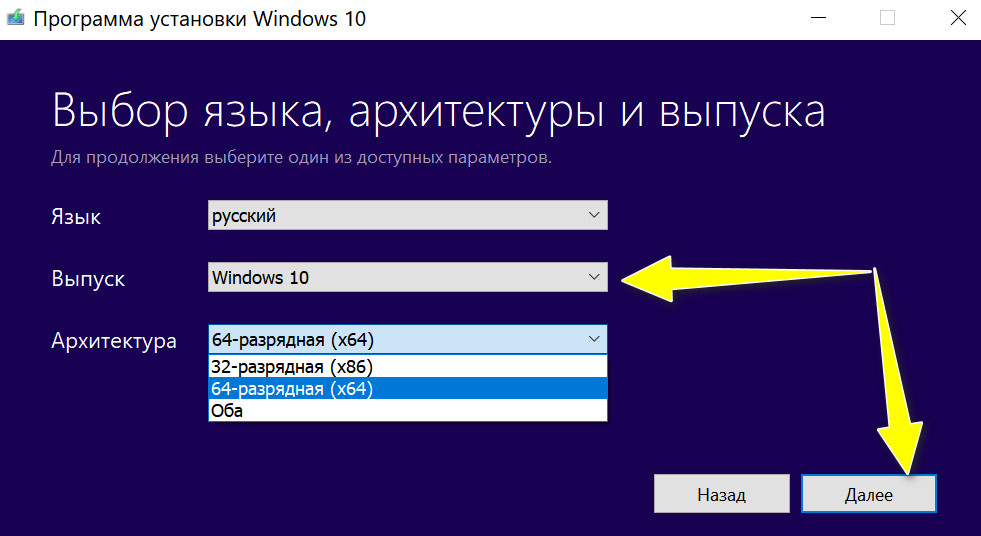
Vyberte verzi operačního systému (nástroj od společnosti Microsoft)
Pro Windows 7/8
Web společnosti Microsoft: https://www.microsoft.com/ (nástroj pro stahování usb dvd pro Windows 7)

Nástroj společnosti Microsoft pro instalaci systému Windows 7.
Velmi jednoduchá a pohodlná utilita od Microsoftu, původně určená pro přípravu instalačních médií pro Windows 7. Nyní ji ale můžete využít i pro přípravu médií pro Windows 8 (10?).
Jak se tento nástroj liší od ostatních: celý proces přípravy zaváděcího USB flash disku probíhá ve fázích, krok za krokem, s tipy v každém kroku.
Nejprve je třeba vybrat flash disk (na který se bude nahrávat), poté je třeba určit obrázek OS, potvrdit nastavení a spustit nahrávání. Celkem ve 3-4 krocích a 10-15 minutách. čas – vaše média budou připravena!
Obslužný program má jednu nevýhodu: pokud je flash disk 4 GB, není vždy možné na něj zapsat obrázek se systémem, dát nástroji flash disk s kapacitou 8 GB (zatímco jiné nástroje to umí!).
sardu
Hlavní okno Sardu
Tento nástroj vám umožňuje nejen vytvořit bootovací USB flash disk, ale také na něj umístit sadu extrémně užitečných programů (antivirus, Explorer, programy pro obnovu dat atd.).
Tímto způsobem můžete před instalací nového OS zkusit obnovit ten starý, nebo alespoň zkopírovat důležité informace z disku. Poměrně často se může stát, že operační systém Windows vůbec odmítne nabootovat – v takových případech je důležité mít taková nouzová média po ruce!
Mimochodem, Sardu umožňuje připravit instalační flash disky nejen s OS Windows, ale i s Linuxem. Existují dvě verze programu:
- v bezplatné verzi nemůžete přidávat vlastní aplikace, jste omezeni pouze na seznam poskytnutý vývojářem;
- V placené verzi si můžete na bootovací médium přidat své aplikace a při bootování z něj s nimi můžete pracovat.
Obecně je tento nástroj velmi užitečný, doporučuji vám jej vyzkoušet!
WintoFlash
WintoFlash – výběr OS pro instalaci
Velmi pohodlná utilita, která umožňuje přenést instalátor z libovolného disku na flash disk, tzn. vytvořte instalační médium s různými verzemi Windows (viz snímek obrazovky výše). Kromě flash disku lze instalační distribuci s OS přenést na paměťovou kartu, externí disk nebo jakýkoli jiný USB disk.
Program je koncipován jako průvodce krok za krokem: nejprve vyberete instalační obraz s OS, poté určíte flash disk, nastavíte parametry a spustíte nahrávání. Nástroj vám mimochodem řekne, jak nastavit určité parametry.
- schopnost vytvořit instalační jednotku s Windows XP/2003/Vista/2008/7/8/10;
- podpora formátů ISO, RAR, ARJ, ZIP, 7z, CAB, DMG;
- formátování disku na FAT16, FAT32, NTFS;
- možnost výběru bootloaderu: GRUB nebo Standard;
- možnost zkontrolovat chyby systému souborů na jednotce flash (musí být provedeno po přenesení systému Windows do ní, aby se předešlo chybám během instalace systému);
- možnost přenést jakékoli spouštěcí obrazy (antivir, mini-OS atd.) na USB disk.
WiNToBootic
WiNToBootic: hlavní okno
WiNToBootic je univerzální utilita pro snadné vytváření bootovatelných USB médií (hlavně flash disků) s různými distribucemi Windows Vista/7/8/2008/2012 a také Windows PE2/PE3/PE4 (předinstalační prostředí).
Program se liší od svých analogů v tom, že vám umožňuje pracovat s obrazy disků Juliet a UDF, přímými disky DVD a složkami obsahujícími systémovou distribuci. Tito. velmi vybíravý a všestranný!
Utilita má velmi jednoduché rozhraní s minimem možností a nastavení, takže je velmi snadné si s ní osvojit práci. Vše, co je od uživatele vyžadováno, je vložit USB flash disk, vybrat spouštěcí obraz (například) a začít nahrávat spouštěcí médium.
UltraISO

UltraISO – vypálit obraz disku
Velmi výkonný program pro práci s ISO obrazy: lze je upravovat (bez rozbalení!) , komprimovat, vypalovat na CD/DVD, vypalovat spouštěcí flash disky, kopírovat diskety a mnoho dalšího. Kromě standardního obrazu ISO program podporuje další oblíbené formáty obrázků: BIN, CUE, NRG, MDF, IMG atd.
Mimochodem, kromě nahrávání dokáže program sám vytvářet obrazy CD/DVD disků a flash disků (a dokonce i pevných disků)! Obecně nepostradatelný program pro práci s různými obrázky, doporučuji!
- umožňuje vypalovat obrazy ISO na flash disky, disky, paměťové karty;
- schopnost optimalizovat obrazy disku pro úsporu místa;
- schopnost emulovat mechaniku pro CD/DVD disky;
- schopnost vytvářet spouštěcí disky a diskety se zaváděcími sektory DOS, Windows NT nebo Syslinux;
- schopnost zapisovat instalační USB flash disky pomocí různých metod: USB-HDD, USB-ZIP, RAW (USB-HDD+ a další deriváty);
- schopnost odstranit boot sektory pevného disku nebo disket;
- rozhraní programu je vytvořeno v klasickém stylu programů Windows – což znamená, že funguje jednoduše a důvěrně;
- podpora ruského jazyka;
- funguje ve všech verzích Windows: XP/7/8/10/11 (32/64 bitů).
Tímto je článek uzavřen.
Myslím, že prezentované nástroje jsou ještě více než užitečné.
První zveřejnění: 25.11.2017
Oprava článku: 15.02.2022
